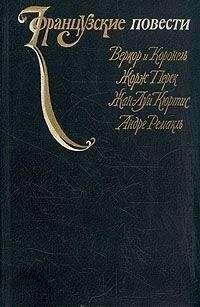Михаил Краснов - Графика DirectX в Delphi
SetVertexShader(D3DFVF_CUSTOMVERTEXLand);
end;
// Вывод треугольников ландшафта
for j := 2 to NumZ - 1 do
for i := 1 to NumX - 5 do
DrawAreafi, j);
with FDSDDevice do begin
SetTransform(D3DTS_WORLD, matEagle);
LightEnable(2, True); // Включаем дополнительный источник
SetStreamSource(0, FD3DVBEagle, SizeOf(TCustomVertexEagle));
SetVertexShader(D3DFVF_CUSTOMVERTEXEagle) ;
// Окрашивание осуществляется исходя из свойств материала
SetRenderState(D3DRS_DIFFUSEMATERIALSOURCE, D3DMCS_MATERIAL);
DrawPrimitive{D3DPT_TRIANGLELIST, 0, 10500 div 3);
end;
По умолчанию для режима D3DRS_DiFFUSEMATERlALSoracE устанавливается значение D3DMCS_COLOR1. Здесь же мы восстанавливаем это значение, потерянное после воспроизведения модели орла.
Закончу главу небольшими замечаниями по поводу моделей. Конечно, совсем не обязательно, чтобы используемые вами модели были однотонными, как в моих примерах. Импортирующая программа, рекомендованная мной, позволяет записывать в DXF-файлах (или в другом формате) отдельные части моделей. Вы можете разбить модель на части, считывать данные на них по отдельности и окрашивать фрагменты в различные цвета, меняя текущий материал, или задавать нужный цвет вершин.
Если данные модели заполняются так же, как в последнем примере, в виде массивов констант, и без расчета нормалей, то массивы могут храниться в отдельных файлах внутреннего формата или загружаться из библиотек. В этом случае размер главного модуля станет меньше. Также мне необходимо уточнить, что модель строится группой несвязанных треугольников.
Что вы узнали в этой главе
Глава посвятила нас в премудрости матричных операций, что позволило нам перенести построения в пространство. Мы узнали, как с помощью несложных средств можно создавать составные объекты. Хотя примеры главы крайне просты, усердные читатели смогут легко развить их до совершенных и серьезных программ.
ГЛАВА 10 Визуальные эффекты
Источник света и свойства материала
Туман
Двусторонние поверхности
Соприкасающиеся поверхности
Частичная прозрачность объемных фигур
Наложение текстуры на трехмерные объекты
Механизм трехмерной игры
Что вы узнали в этой главе
Последняя глава в основном посвящена рассмотрению вопросов повышения реалистичности создаваемых построений.
Примеры располагаются в каталоге ExamplesChapter10.
Источник света и свойства материала
Изучив предыдущие примеры, вы получили представление о направленном источнике света и материале объектов. Теперь нам предстоит разобраться с этими вещами основательнее.
Направленный источник располагается в бесконечности. Вектор, задаваемый при его инициализации, определяет направление потока испускаемых лучей. Лучи света параллельны. Интенсивность источника постоянна для каждой точки пространства. Данный источник света можно считать моделью солнечного освещения.
При такой модели освещения если для всех вершин квадрата задать одну и ту же нормаль, то при любом его положении все точки имеют один и тот же цвет. Цвет этот определяется комбинацией цвета материала и источника света. Если квадрат материала желтого цвета освещать белым светом, результат будет точно таким же, как и при освещении квадрата белого материала источником света с наложенным желтым светофильтром.
Для получения действительно реалистичных изображений направленный источник не годится в принципе, например, стены комнаты будут иметь ровный оттенок. Для таких целей предусмотрен точечный источник света, отличающийся от направленного именно тем, что при его использовании учитывается реальное положение источника в пространстве. Точечный источник света похож на лампочку или свечу, лучи света испускаются из какой-то точки во всех направлениях.
Помимо положения, параметрами такого источника являются его интенсивность и ослабление. Интенсивность точечного источника - это его изначальная яркость, мощность. Явно она не задается, ее определяют значения цветовых составляющих поля Diffuse. Ослабление складывается из нескольких составляющих: область действия источника и коэффициенты, задающие закон ослабления освещенности. Область действия определяется линейной характеристикой, расстоянием. Все точки, расположенные от источника дальше этого расстояния, никак им не освещаются. Коэффициенты закона ослабления (их три) задают, как падает освещенность в пространстве. Первый коэффициент соответствует неизменному, постоянному освещению. Если установить такое правило, то, независимо от расстояния до источника света, все точки, попадающие в область освещения, освещаются одинаково. Второй коэффициент соответствует линейному затуханию. По мере удаления от источника света интенсивность освещения падает по линейному закону так, что на границе области его интенсивность становится нулевой. Последний коэффициент определяет квадратичное убывание интенсивности, степень падения освещенности - квадрат расстояния.
Коэффициенты задаются вещественными, обычно их значения нулевые или единичные. Самой распространенной схемой является линейный закон убывания, но вы можете строить и собственный, сложный закон освещенности, а не использовать определенную схему (если задать единичными все три коэффициента, интенсивность падает по полиномиальному закону).
Давайте закрепим пройденное, познакомившись с проектом каталога Ex01, в котором на экране рисуется тор. Во внутренней области тора перемещается точечный источник света, в точке его текущего положения рисуется сфера (рис. 10.1).
При инициализации такого источника нам необходимо самим заполнить все поля структуры TD3DLight8.
procedure TfrmD3D.SetupLights;
var
Material : TD3DMaterial8;
begin
Material := InitMaterial(1, 1, 0, 0); // Материал желтого цвета
FDSDDevice.SetMaterial(Material);
ZeroMemory(@Light, SizeOf(Light));
with Light do begin
_Type := D3DLIGHT_POINT; // Тип источника - точечный
Diffuse.R := 1.0; // Цвет источника
Diffuse.G := 1.0;
Diffuse.В := 1.0;
Specular := Diffuse; // Дополнительные параметры
Ambient := Diffuse;
Position := DSDVector(0.0, 0.0, 0.0); // Позиция в пространстве
AttenuationO := 1.0; // Коэффициенты закона ослабления
Attenuationl := 1.0;
Attenuation2 := 1.0;
Range := 2.5; // Расстояние, задающее область освещенности
end;
FD3DDevice.SetLight(0, Light);
FDSDDevice.LightEnable(0, True);
end;
Первое поле записи содержит константу, задающую тип источника. Структура Diffuse определяет цветовой фильтр, накладываемый на источник. Позиция источника света будет устанавливаться в текущей системе координат, ее значение остается действующим до следующего вызова метода SetLight (не обязательно заново инициализировать все поля структуры). Чтобы сфера освещалась так, как будто источник света находится внутри нее, необходимо переместить источник света в ее систему координат:
procedure TfrmD3D.DrawScene;
var
matTranslate, matScale : TDSDMatrix;
begin
// Вычисляем текущее положение источника
Light.Position := DSDVector(0.0, cos (Angle) * 2, 0.0);
with FDSDDevice do begin
// Возвращаем мировую систему координат
SetTransform(D3DTS_WORLD, IdentityMatrix);
// Устанавливаем источник света в новом положении
SetLight(0, Light);
DrawPrimitive(D3DPT_TRIANGLELIST, 0, 864); // Вывод тора
end;
// Источник света будет внутри сферы
Light.Position := D3DVector(0.О, 0.0, 0.0);
// Матрица трансформаций для сферы
SetTranslateMatrix(matTranslate, 0.0, cos (Angle) * 2, 0.0);
SetScaleMatrix(matScale, 0.1, 0.1, 0.1);
with FDBDDevice do begin
SetTransform(D3DTS_WORLD, MatrixMul(matScale, matTranslate));
SetLight(0, Light);
DrawPrimitive(D3DPT_TRIANGLELIST, 864 * 3, 1200);
end;
end;
Позже мы подробнее поговорим о полях структуры, связанной с источником света, а сейчас попробуем построить модель комнаты, чтобы убедиться, что использование точечного источника света значительно повышает реализм изображений. В проекте каталога Ех02 рисуется комната, в ее центре находится конус, вокруг которого вращается сфера (рис. 10.2).
Матрицы трансформаций полностью заполняются один раз, в начале работы приложения:
procedure TfrmD3D.FormCreate(Sender: TObject);
var
hRet : HRESULT;
matView, matProj : TD3DMatrix;
matRotate, matTranslate, matScale : TD3DMatrix;
begin
hRet := InitDSD;
if Failed (hRet) then ErrorOut ('InitDBD', hRet);
hRet := InitVB;
if Failed (hRet) then ErrorOut ( ' InitVertex' , hRet);
// Голубоватый материал конуса
MaterialConus := InitMaterial(0, 0.5, 1, 0) ;
// Белый материал стен комнаты
MaterialWhite := InitMaterial(1, 1, I, 0);
// Светло-коричневый материал сферы
MaterialSphere := InitMaterial(1, 0.5, 0, 0) ;
// Точка зрения задается один раз
SetViewMatrix(matview, D3DVector(0, 0, 2.577), D3DVector(0, 0, -5),
D3DVector(0, 1, 0));
FD3DDevice.SetTransform(D3DTS_VIEW, matView);
// Матрица проекций
SetProjectionMatrix (matProj, 1, 1, 1, 10);
FD3DDevice.SetTransform(D3DTS_PROJECTION, matProj);
// Инициализация источников света
SetupLights;
// Поворот конуса вокруг оси X
SetRotateXMatrix(matRotate, -Pi / 2);
// Переносим конус, его вершина в центре сцены
SetTranslateMatrixfmatTranslate, 0.0, -1.0, 0.0);
// Масштабируем конус
SetScaleMatrixfmatScale, 0.25, 1.0, 0.2);
// Матрица трансформаций конуса вычисляется один раз
matCone := MatrixMul(matScale, MatrixMul(matTranslate, matRotate));